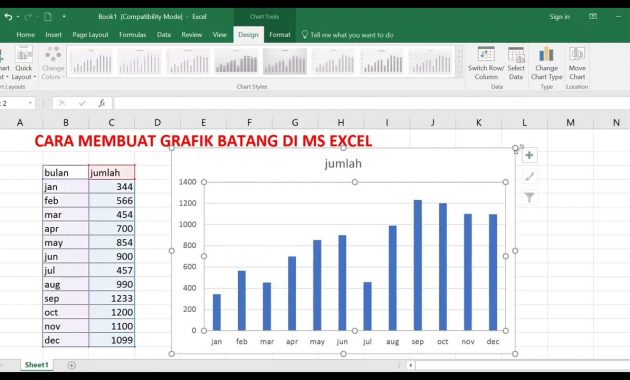Microsoft Excel adalah software yang sangat populer digunakan untuk berbagai keperluan statistik dan pengolahan data. Salah satu fitur unggulan dari software ini adalah kemampuan untuk membuat grafik secara mudah dan cepat. Grafik adalah cara yang efektif untuk memvisualisasikan data yang kompleks, sehingga memudahkan kita untuk memahami pola dan tren dari data yang kita miliki.
Cara Membuat Grafik di Excel
Untuk membuat grafik di Excel, pertama-tama kita harus memiliki data yang akan dijadikan bahan untuk grafik tersebut. Setelah data siap, langkah-langkah untuk membuat grafik adalah sebagai berikut:
- Pilih sel-sel yang akan dijadikan bahan untuk grafik.
- Klik tombol “Insert” pada ribbon bar.
- Pilih jenis grafik yang ingin dibuat.
- Customize grafik sesuai kebutuhan dengan mengubah warna, font, dan opsi lainnya.
- Selesai!
Dengan mengikuti langkah-langkah di atas, kamu sudah bisa membuat grafik di Excel dengan mudah. Namun, sebelum melakukan customisasi dan menerapkan grafik ke dalam dokumen kamu, pastikan bahwa jenis grafik yang kamu pilih sesuai dengan data yang dimiliki. Berikut adalah beberapa jenis grafik yang bisa dibuat di Excel:
Jenis Model Grafik di Excel
1. Grafik Kolom
Grafik kolom adalah jenis grafik yang paling banyak digunakan di Excel. Grafik ini cocok digunakan untuk membandingkan data di antara beberapa kategori. Grafik kolom terdiri dari beberapa variasi, yaitu grafik kolom vertikal, horizontal, dan 3D.
2. Grafik Garis
Grafik garis cocok digunakan untuk memvisualisasikan data yang berkaitan dengan tren atau perkembangan dari waktu ke waktu. Grafik ini bisa digunakan untuk data yang sifatnya kontinu, seperti data harga saham atau data cuaca.
3. Grafik Lingkaran
Grafik lingkaran (pie chart) digunakan untuk memvisualisasikan presentase data di antara beberapa kategori. Grafik ini mudah dipahami dan digunakan untuk mewakili data yang sederhana.
4. Grafik Batang
Grafik batang (bar chart) digunakan untuk memvisualisasikan data yang sama dengan grafik kolom, namun dengan orientasi yang berbeda. Grafik batang sering digunakan untuk membandingkan data di antara beberapa kategori atau sub-kategori.
Tips Membuat Grafik yang Efektif
Meskipun grafik di Excel mudah dibuat, namun tidak semua grafik efektif dalam memvisualisasikan data. Berikut adalah beberapa tips untuk membuat grafik yang efektif:
1. Pilih jenis grafik yang tepat
Pilih jenis grafik yang tepat sesuai dengan data yang dimiliki. Misalnya, jika data yang dimiliki adalah data yang kontinu dan berkaitan dengan waktu, maka grafik garis adalah jenis grafik yang sesuai.
2. Pilih warna yang tepat
Warna dalam grafik bisa digunakan untuk membedakan kategori atau untuk menonjolkan data yang penting. Namun, terlalu banyak warna atau penggunaan warna yang salah bisa membuat grafik sulit dibaca dan membingungkan.
3. Gunakan label dengan baik
Saat membuat grafik, pastikan bahwa label untuk sumbu, kategori, dan data telah terisi dengan jelas dan tepat. Hal ini akan membantu memudahkan pembaca untuk memahami grafik yang kamu buat.
4. Jangan menggunakan efek yang berlebihan
Excel menyediakan banyak efek dan animasi untuk grafik, namun penggunaan efek yang berlebihan atau tidak perlu bisa mengganggu konsentrasi pembaca dan membuat grafik sulit dibaca.
FAQ
Apa keuntungan dari menggunakan grafik di Excel untuk memvisualisasikan data?
Grafik memungkinkan kita untuk memvisualisasikan data yang kompleks dengan cara yang mudah dipahami. Dengan memvisualisasikan data dalam bentuk grafik, kita bisa melihat pola dan tren dari data, serta membandingkan data di antara beberapa kategori dengan mudah.
Bagaimana cara memodifikasi grafik di Excel?
Setelah membuat grafik di Excel, kamu bisa memodifikasinya dengan cara meng-klik grafik tersebut dan memilih opsi yang tersedia di sebelah kanan layar. Kamu bisa mengubah warna, font, ukuran, dan opsi lainnya sesuai dengan kebutuhan.
Video Tutorial
Berikut ini adalah video tutorial tentang cara membuat grafik di Excel:
Setelah menonton video di atas, kamu sudah siap untuk membuat grafik di Excel dengan mudah dan cepat. Selamat mencoba!